Pourquoi supprimer ses vieux mails Gmail, c’est galère (et comment un script Python peut te sauver la vie)
Franchement, gérer sa boîte Gmail quand t’as des dizaines de milliers de mails, c’est pas une partie de plaisir.
Supprimer les vieux mails via l’interface web ? Une vraie prise de tête. Utiliser Thunderbird ? Oui ça marche, mais c’est long, ça rame, et ça bouffe de la ressource en temps. Bref, je te raconte comment j’ai fait pour régler ça avec un petit script Python qui m’a bien aidé.
Gmail : la suppression, c’est pas du gâteau
Si tu as beaucoup de mails, tu connais la galère :
– La sélection des mails dans Gmail, c’est limité à 50 par page, faut faire ça 1000 fois si tu veux tout virer.
– Même avec les filtres (avant telle date, non lus…), ça reste long et pas super fiable.
Thunderbird ? Sympa mais lourd et lent
J’ai aussi testé Thunderbird. Il télécharge tous les mails sur ta machine. Si t’as 100 000 mails, ça prend un temps fou, et ça ralentit ton ordi. Pour vous dire, j’ai plus de 300 000 mails (depuis 2009 héhé !). Des notifications, de la pub, etc. J’ai laissé mon PC tourner toute une nuit, et je n’avais pas tout encore. Quand vous supprimez, on ressent un délai monstre entre ce qu’il se passe sur Thunderbird, et sur l’interface Gmail. Bref, ça marche, mais c’est pas top quand tu veux faire un gros nettoyage vite fait.
La solution qui m’a sauvé : un script Python
Avec un petit script, tu peux directement te connecter à Gmail, chercher tous les mails avant une certaine date, et les envoyer dans la corbeille automatiquement, par lots, sans galérer.
Mais avant, un truc super important : tu ne peux pas utiliser ton mot de passe Gmail normal dans un script comme ça, surtout si tu as la double authentification activée.
Il faut créer un mot de passe d’application.
Comment créer un mot de passe d’application Google (pour ton script)
- Va sur ton compte Google à cette adresse : https://myaccount.google.com/security
- Sous la section « Connexion à Google », clique sur « Mots de passe d’application ». Ou se rendre à cette adresse : https://myaccount.google.com/apppasswords
- Si tu n’as pas la double authentification activée, tu devras d’abord la configurer.
- Une fois dans la page, choisis « Mail » pour l’application.
- Clique sur Générer. Google te donne un mot de passe à 16 caractères, copie-le.
- Utilise ce mot de passe dans ton script à la place de ton mot de passe habituel. Attention, il faut bien le noter !
Le script Python pour virer les vieux mails
J’ai donc décider de supprimer tous les mails d’avant le 01 janvier 2018. Sur l’interface Gmail, impossible d’avoir le nombre. Avec ce script, je sais que j’avais plus de 125 000 mails avant cette date.
Pour ne pas surcharger (même s’ils en ont la capacité) des serveurs de Google, j’ai limité la suppression à des tranches de 50 mails. Je me suis fixé cette limite car c’est celle qu’on voit sur l’interface de Gmail.
J’ai également listé les différents dossiers sur ma boîte mails, car en fonction de votre langue, ils peuvent avoir un nom différent.
Comment lancer ce script ?
- Installe Python 3 si ce n’est pas déjà fait (python.org)
- Crée un fichier
mail.py(par exemple) et colle le script dedans. - Modifie
EMAILetPASSWORDavec ton adresse Gmail et le mot de passe d’application. - Ouvre un terminal (cmd sous Windows, Terminal sous macOS/Linux)
- Place-toi dans le dossier où est ton fichier
mail.pyavec la commandecd chemin/du/dossier - Tape :
python mail.py - Suis les infos affichées. Le script va traiter les mails par lots et les envoyer dans la corbeille.
Quelques conseils avant de te lancer
- Attention, ça supprime vraiment les mails ! Ils seront tous envoyés dans la Corbeille
- N’utilise pas ton mot de passe principal, toujours le mot de passe d’application.
- Si tu veux changer la date limite, modifie la variable
date_limiteau format"JJ-Mmm-AAAA"(exemple"01-Jan-2018").
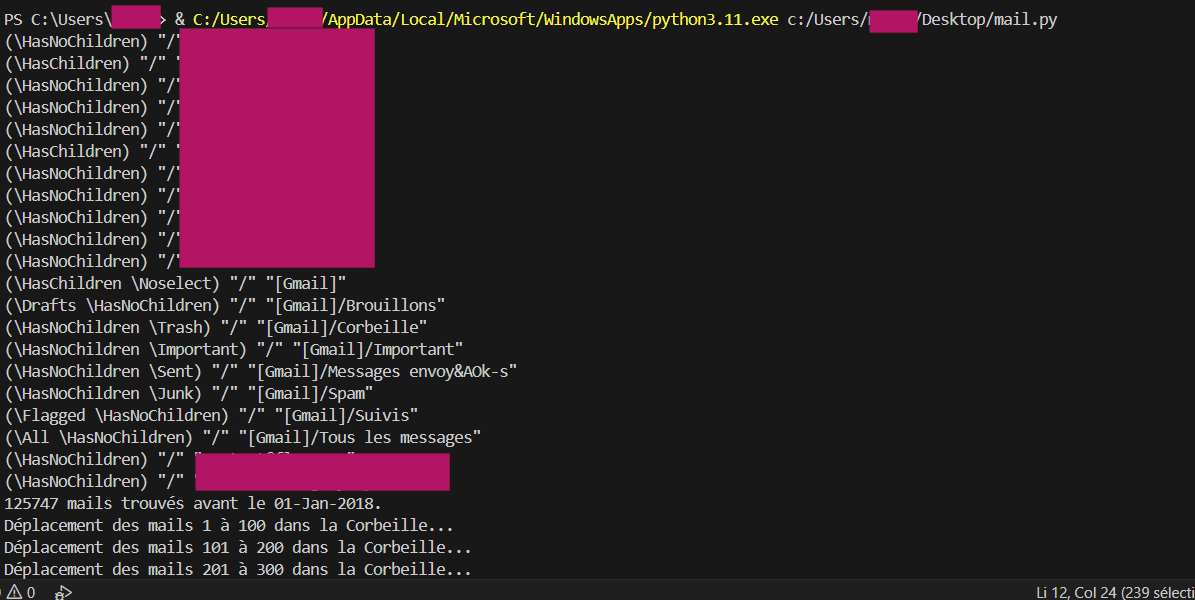
La seule difficulté rencontrée est à la fin. Les mails sont dans la corbeille de Gmail, et il n’affiche que 9000 mails max !
Il faut donc sélectionner tous les mails de la corbeille, les supprimer, et recommencer jusqu’au dernier mail ! J’ai dû le faire 13 fois.
Et magie, j’ai ainsi récupéré 4 Go d’espace sur mon compte Google !!

